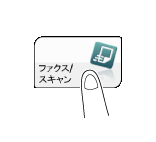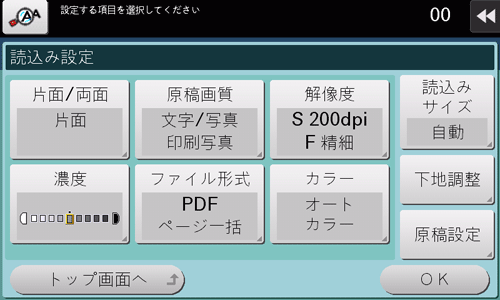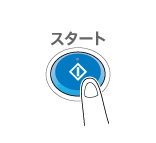送信する
送信する(基本的な操作の流れ)
拡大表示でのファクス/スキャン送信のしかたを説明します。
原稿をセットします。
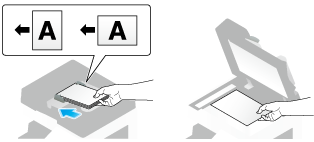
[ファクス/スキャン]をタップします。
ファクスを送信するときは、ファクスモードを利用すると便利です。ファクスモードについて詳しくは、こちらをごらんください。
拡大表示(初期値:登録キー1)を押します。

宛先を指定します。
宛先の指定のしかたについて詳しくは、こちらをごらんください。
複数の宛先を指定することで、コンピューターへの送信、ファクス送信などが同時に実行できます。初期設定では、複数の宛先の指定が禁止されているため設定変更が必要です。詳しくは、こちらをごらんください。
[宛先確認]をタップすると、選んだ宛先の一覧を確認できます。
必要に応じて[読込み設定]をタップし、ファクス/スキャン送信のオプション設定をします。
オプション設定について詳しくは、こちらをごらんください。
宛先の指定や、オプション設定をやり直したいときは、リセットを押します。
スタートを押します。
送信が開始されます。
原稿の読込み中にストップを押すと、読込みを停止し、停止中のジョブの一覧を表示します。原稿の読込みを中止したいときは、一覧から停止中のジョブを削除します。
必要に応じて、拡大表示の初期値の変更や設定などができます。詳しくは、こちらをごらんください。
ファクス/スキャンプログラムを呼出して送信する
ファクス/スキャンプログラムは、よく使う設定の組合わせを、1つの呼出しキーとして登録したものです。拡大表示のトップ画面から、ワンタッチでファクス/スキャンプログラムを呼出して送信できます。
ファクス/スキャンプログラムは、あらかじめ通常の画面表示で登録する必要があります。登録のしかたについて詳しくは、こちらをごらんください。
原稿をセットします。
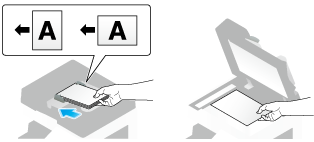
[ファクス/スキャン]をタップします。
拡大表示(初期値:登録キー1)を押します。

プログラムを呼出すアイコンをタップします。

呼出したいプログラムを選び、[OK]をタップします。
プログラムの登録内容が反映されます。

プログラムに宛先が登録されていない場合は、宛先を指定します。
宛先の指定のしかたについて詳しくは、こちらをごらんください。
スタートを押します。
送信が開始されます。
原稿の読込み中にストップを押すと、読込みを停止し、停止中のジョブの一覧を表示します。原稿の読込みを中止したいときは、一覧から停止中のジョブを削除します。